

|
Microsoft Office Outlook是微軟辦公軟件套裝的組件之一,它對Windows自帶的Outlook express的功能進行了擴充。Outlook的功能很多,可以用它來收發電子郵件、管理聯系人信息、記日記、安排日程、分配任務。最新版為Outlook 2021。 一些公司員工在使用Microsoft Office Outlook(微軟郵箱)軟件的時候,不熟悉其中是怎么樣設置建議新會議時間的?下文這篇教程中就為大伙帶來了Microsoft Office Outlook(微軟郵箱)設置建議新會議時間的詳細流程介紹。 我們先按照請按提示操作 在你的電子郵件收件箱中,雙擊會議請求以將其打開。單擊“建議新時間”,然后選擇以下操作之一: 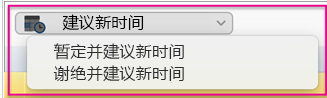 這時暫定并建議新時間 提示:通過選擇此選項,如果會議組織者不接受你建議的新時間,你在日歷中將顯示為“暫定”與會者。 謝絕并建議新時間 提示: 通過選擇此選項,如果會議組織者不接受你建議的新時間,則日歷會將你顯示為未參加會議。輸入新會議建議的日期和時間,然后單擊“建議新時間”。 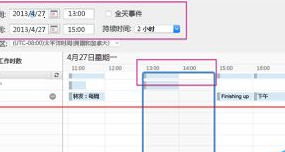 提示:你也可以單擊藍色、時間線邊框(如下所示)的頂部,并將其向左或向右移動到另一個會議日期和時間。 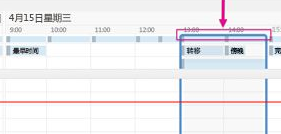 接著我們建議新時間,在右下角中,單擊“建議新時間”。 在郵件正文中添加備注,然后單擊“發送”。從日歷中建議新的會議時間。如果你已接受會議請求并決定以后建議新時間,則可以從日歷中執行此操作。在日歷中,右鍵單擊要建議新時間的會議,單擊“建議新時間”,然后選擇下列操作之一: 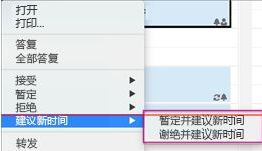 然后暫定并建議新時間 提示:通過選擇此選項,如果會議組織者不接受你建議的新時間,你在日歷中將顯示為“暫定”與會者。 謝絕并建議新時間 提示: 通過選擇此選項,如果會議組織者不接受你建議的新時間,則日歷會將你顯示為未參加會議。輸入新會議建議的日期和時間,然后單擊“建議新時間”。 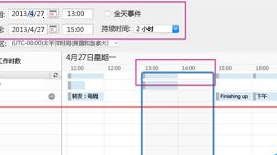 提示:你也可以單擊藍色、時間線邊框(如下所示)的頂部,并將其向左或向右移動到另一個會議日期和時間。 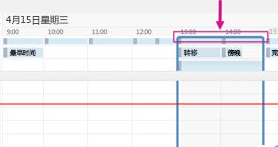 微軟還將Hotmail在線電子郵件服務更名為Outlook.com。 |
溫馨提示:喜歡本站的話,請收藏一下本站!